Как вылечить nero 10
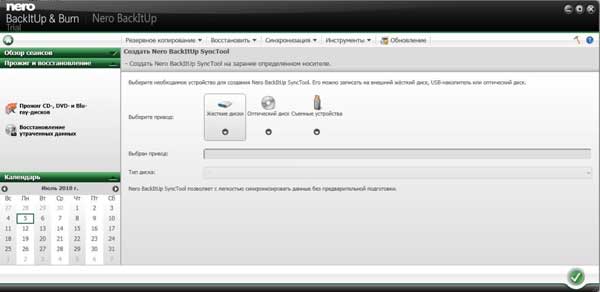
Компания Nero AG не так давно представила новую версию своего флагманского продукта — Nero Multimedia Suite 10. Этот программный комбайн дает пользователю максимум возможностей не только для записи оптических дисков, но и позволяет управлять всей информацией, располагающейся на его компьютере.
Вокруг чего же объединяется более двадцати программ и еще полдесятка плагинов, входящих в комплект Nero Multimedia Suite 10? Вокруг трех направлений (в соответствии с девизом «Nero Multimedia Suite 10 — самое полное мультимедийное решение 3 в 1»): обработка мультимедийных файлов, запись оптических дисков и защита информации от необратимой потери. Рассмотрим каждый из разделов подробнее.
Nero Vision Xtra
Накопители информации стали емкими и доступными по цене — в результате нужная информация теряется среди большого количества второстепенных файлов. Купленные в интернет-магазине музыкальные композиции, фотографии цифровой камеры из отпуска, резервная копия любимого фильма с DVD-диска или видео из туристической поездки — все это требует упорядочивания. Поэтому Nero Vision Xtra из рядового компонента превратилось в один из трех краеугольных камней пакета Nero Multimedia Suite 10.
Данное приложение предназначено для расширенного редактирования видео с возможностями многодорожечного монтажа, переходов, наложения и применения специальных эффектов при создании фильмов кинематографического качества. Возможно сохранение проектов в формате высокой четкости AVCHD на флэш-диски и карты памяти для воспроизведения на экранах HTDV без необходимости использования оптических приводов Blu-ray. Если используется CUDA-совместимая видеокарта nVidia, ее поддержка будет автоматически добавлена для ускорения обработки видео- и музыкальных файлов.
Если видеофайлы не умещаются на носитель информации, может помочь программа Nero Recode, которая отвечает за преобразование и сжатие видеофайлов. Встроенный мультимедиа-проигрыватель поддерживает такие форматы как AVCHD, MKV, FLV, FLAC, DVD, MPEG-4 AVC, (S)-VCD, AVCREC и Audio CD, а также различные списки воспроизведения и слайд-шоу. Возможен импорт и обработка видеороликов в формате QuickTime. Имеется встроенная технология обнаружения сцен для того, чтобы видеоклипы, захваченные из аналоговых и цифровых видеоисточников (стандартной или высокой четкости) автоматически сканировались на предмет изменений аудиовизуальной структуры (свет, скорость кадров, уровень звука и т. д.), после чего сегментировались на отдельные сцены для дальнейшего использования в видеопроекте. Можно подключить поиск рекламных блоков для автоматического определения и удаления рекламы в фильмах при объединении различных фрагментов. Совместимый с OHCI FireWire-контроллер ускорит захват цифрового видео с камеры, а встроенная в Nero ShowTime поддержка TV-тюнера позволит управлять и записывать телевизионные передачи из одного интерфейса.
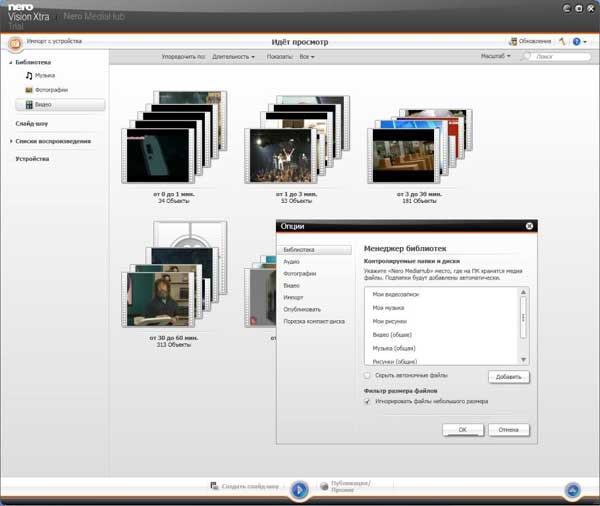
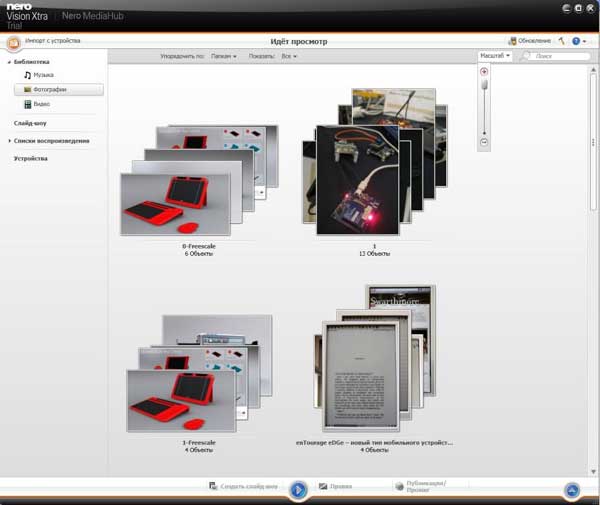
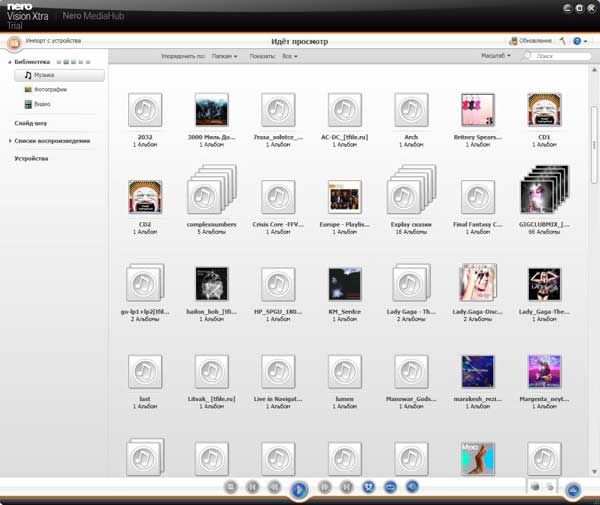


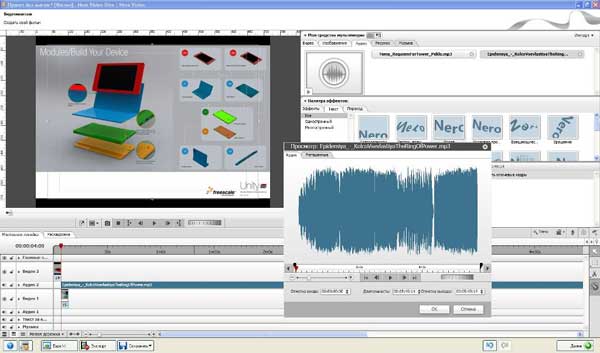
Если необходимо оцифровать данные, хранящиеся на виниловых пластинках или кассетах VHS, VHS-C, SVHS, SVHS-C, Video 8 и Hi-8 форматов, то это можно сделать при помощи Nero SoundTrax. Эта же программа поможет оптимизировать качество звука благодаря сокращению фонового шума, треска и других помех. Nero WaveEditor дает возможность поиска музыкальных блоков для определения в фильмах музыкальных треков и автоматического удаления всего, кроме музыки, что упрощает объединение музыкальных фрагментов в единый музыкальный видеоклип, который затем можно вставлять в собственные проекты. Также можно сохранить звуковую дорожку из музыкального видеоклипа в формате MP3 или WAV.

Nero Burning ROM
Поскольку создание оптических дисков исторически является «базовой» функцией данной программы, такие функции, как копирование диска или его образа можно запустить прямо из Nero StartSmart, нажав всего одну кнопку.
Как и в предыдущих версиях программы, мастер для прожига и копирования дисков Nero Express поможет сформировать проект диска, а Nero Burning ROM — записать его. В новой версии утилита Nero BurnRights позволяет пользователю без прав администратора, осуществить прожиг диска исключительно силами приложения Nero. Обложки и этикетки для дисков поможет подготовить Nero CoverDesigner.
Поддерживается запись на любые оптические диски фортматов CD, DVD, HD-DVD и Blu-ray, в том числе с помощью технологий Labelflash (запись этикеток прямо на диске по специальному покрытию на поверхности диска) и LightScribe (запись этикеток прямо на диске при помощи лазерной гравировки в специальном слое под поверхностью диска).

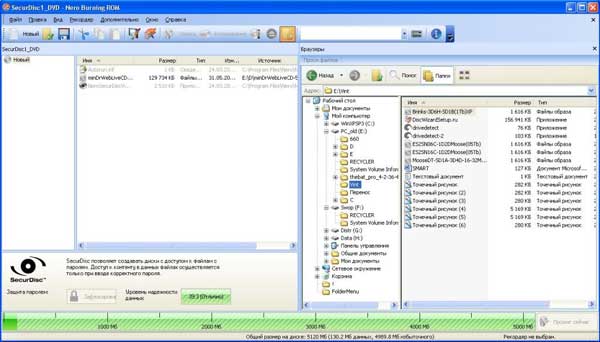
Nero BackItUp
Если антивирусные программы защищают пользователя от преднамеренной порчи личных и деловых документов, видеозаписей, фотографий, музыкальных файлов со стороны вредоносных программ, то Nero Multimedia Suite 10 защищает значимую для пользователя информацию еще и от непреднамеренной порчи со стороны вышедших из строя компьютерных комплектующих.
Nero BackItUp позволяет выполнить «слепок» жесткого диска на случай необходимости полного переформатирования системы вследствие сбоя или поломки. Для большей безопасности резервные копии защищаются паролем. Поддерживается инкрементное, дифференциальное, полное или модернизационное копирование. Возможно резервное копирование файлов и папок на несколько устройств одновременно. Nero Online Backup (совместно с BackItUp&Burn) поможет безопасного и эффективно восстановить утраченные данные даже в случае отказа жесткого диска и кражи копий на сменных носителях, к тому же такие копии не занимают места на винчестере. Nero AG предлагает бесплатное использование 1 ГБ в течении трех месяцев или платную годовую подписку на год, объемом 5 или 25 ГБ.
Благодаря технологии Nero SecurDisc пользователь может защитить личные данные от несанкционированного доступа с помощью пароля и шифрования. Запись резервного сектора диска дополнительно гарантирует восстановление и продлевает срок службы оптического диска. В случае необходимости Nero RescueAgent позволяет восстанавливать файлы с поврежденных носителей (например, поцарапанных дисков) или носителей, лишь частично недоступных для чтения.
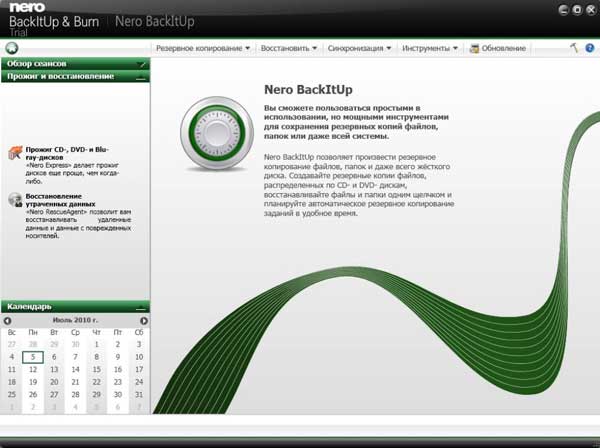
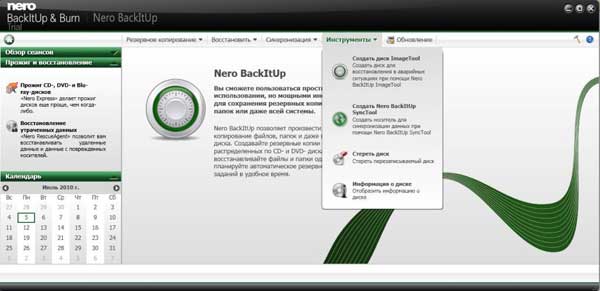
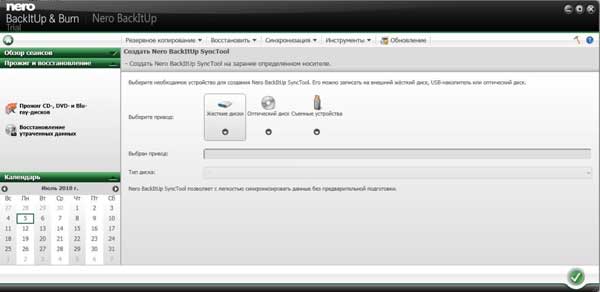
Единый управляющий центр
Nero Multimedia Suite 10 включает в себя несколько десятков приложений, управление которыми осуществляется через Nero StartSmart. В облегчении управлением информационным хозяйством, пользователю помогают три дополнительных компонента.
Так, Nero MediaHub — это комплексный органайзер музыки, фотографий и видео, медиапроигрыватель. Так же, он позволяет ретушировать фотографии и видеофайлы, применения к ним специальные эффекты и добавляя музыку. Это простое в применении приложение позволяет создавать презентацию, которую можно выкладывать в Интернет или записывать на оптические носители. При необходимости, слайд-шоу на основе фотографий или видеороликов может быть перенесено в Nero Vision. Упрощена публикация созданных проектов в социальных сетях YouTube, myNero, Facebook
Проблемно-ориентированный центр управления Nero Knowledge Center позволяет пользователю открывать интерактивные пошаговые обучающие материалы и общаться с вопросами в сообщества My Nero. По данным Nero AG, в социальной сети My Nero состоит 1,5 миллиона энтузиастов (из 240 миллионов пользователей во всем мире), которые общаются на форумах и могут предоставить дельные советы по работе с проектами Nero.
Если производительности компьютера недостаточно (например, для записи дисков), можно воспользоваться утилитой Nero ToolKit.
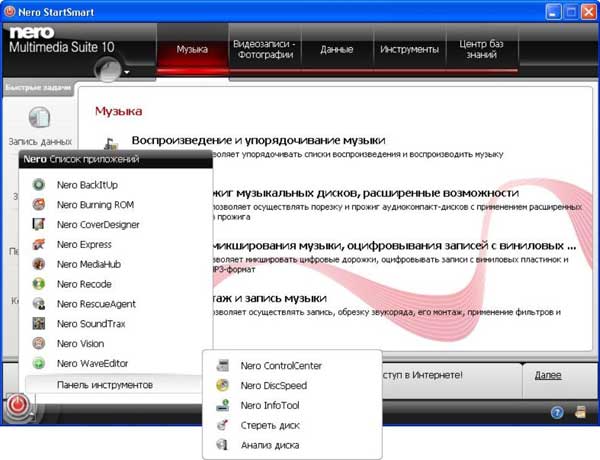

Дополнительные возможности
Над созданием последней версии программы, Nero AG работала в тесном контакте с Microsoft, чтобы возможности Windows 7 полностью использовались, а интерфейс стал более понятен и удобен для пользователя. В частности, в новой версии улучшен импорт данных из библиотек Windows 7, папок, дисков, а также с пользовательских устройств; воспроизведение музыки и дисков доступно на панели эскизов; отображение процесса прожига можно увидеть в строке состояния Windows 7; доступ к данным осуществляется с использованием списка переходов.
Если пользователю нужна еще большая функциональность, то ее можно получить при помощи плагинов — DTS plugin (разрешит поддержку многоканальных систем 5.1 и 2.0 при проигрывать видеороликов DVD), mp3PRO plugin (при обратной совместимости с MP3 позволяет сжать аудиофайлы вдвое сильнее, заняв на диске меньше места), Gracenote plugin (обеспечит доступ к расширенной информации о заголовке песни, названии альбома, номере дорожки и альбоме для более чем 80 миллионов песен на 6 миллионах компакт-дисках). На сайте компании имеется бесплатная высококачественная библиотека с 226 готовыми шаблонами для создания меню и тематическими оформлениями. Недавно туда добавился шаблон, посвященный последнему чемпионату мира по футболу.
Программа Nero Multimedia Suite 10 совместима с 32- и 64-разрядными версиями Windows Vista SP1 и Windows 7 (следует обратить внимание, что Windows XP SP3 поддерживается лишь в 32-разрядной версии). В качестве системных требований указанны процессоры AMD или Intel с частотой 2 ГГц, 1 или 2 ГБ ОЗУ, файловая система винчестера только NTFS. Интерфейс программы переведен на 22 языка, включая русский.
Для обновления имеющейся версии, можно воспользоваться центром управления конфигурации продуктов компании Nero ControlCenter. Особо отмечается, что Nero 9 может находиться в той же системе, что и Nero Multimedia Suite 10. Однако если возникнут проблемы, старая версия полностью удаляется с помощью утилиты Nero General Cleantool.
Итоговое заклчюение
Главным отличием Nero Multimedia Suite 10 от предыдущей версии программы является именно проработанность деталей, расширение и углубление функциональности программы. Так, добавлены поддержка множества новых форматов записи и кодеков; добавился доступ к интерактивным пошаговым руководствам и справочникам через Nero StartSmart; возможно взаимодействие с сообществом My Nero, доступ к блогам и советам других пользователей; возможно делать пометки любимых фотографий для упрощения организации и поиска; упрощен просмотр, благодаря представлению мультимедийных данных в виде стопки и возможности сортировки в библиотеке медиа-контента; обрезка и редактирование фотографий прямо внутри утилиты по создания слайд-шоу, слайд-шоу можно составлять не только из фотографий, но и из видеозаписей; прямой импорт видеоматериалов с помощью библиотеки Nero MediaHub; одновременный монтаж нескольких дорожек при видеомонтаже; расширенная обработка видео (наложение, кадр-в-кадре, хроматический ключ, положение, масштаб, поворот и т.д.); дополнительные видеоэффекты, такие как панорамирование, масштабирование, смягчение краев, землетрясение и многие другие; удаление фоновых шумов для улучшения качества звука (например записанного на микрофон камкордера); поддержка формата 24p для Blu-ray-видео; создание резервных копий (в том числе по расписанию) и восстановление файлов, папок и всей системы за несколько простых действий; поиск заданного файла в резервных копиях для его восстановления «в одно касание»; синхронизация файлов и папок на различные носители для быстрого доступа к самым последним версиям; прозрачная разбивка слишком больших резервных копий на несколько дисков CD, DVD или Blu-ray в любой комбинации.
Nero Multimedia Suite 10 — это новый класс программ, которые позволяют пользователю работать с информацией, не покидая рабочего пространства интерфейса программы. По сути дела, Nero Multimedia Suite 10 заменяет собой множество утилит, обеспечивая единый центр управления, связанность имеющихся программ друг с другом, а также техническую поддержку в случае возникновения проблем. Главное отличие продукции Nero AG от других производителей программного обеспечения: простой и интуитивно понятный интерфейс, несмотря на сложность решаемых проблем. Купить Nero Multimedia Suite 10 можно у партнеров сети «1Софт».
Источник
Nero Lite 10.6.3.100 [Rus+Eng] Portable by paskits
Год/Дата Выпуска: 2011
Версия: 10.6.3.100
Разработчик: © 2010 Nero AG
Разрядность: 32bit+64bit
Совместимость с Vista: полная
Совместимость с Windows 7: полная
Язык интерфейса: Русский
Таблэтка: Вылечено
Описание: Nero Lite — облегченная сборка, последней версии универсальной утилиты для записи на CD/DVD/Blu-ray и редактирования мультимедиа контента. Это один из лучших пакетов программ для записи на CD-R, CD-RW,DVD и Blu-ray диски. Позволяет использовать большинство моделей драйвов, при этом записывает как аудио-CD, так и «компьютерные» диски, включая загрузочные, а также видео (в форматах Video CD и Super Video CD) и DVD.
Nero Portable Высококачественный прожиг и копирование дисков, обеспечивающие превосходное воспроизведение. Прожиг дисков CD, DVD и Blu-ray, основанный на простом перетаскивании файлов. Разделение больших файлов для их прожига на нескольких дисках. Надежность чтения данных, несмотря на царапины, возраст и изношенность дисков. Улучшенные уровни безопасности с использованием личных паролей и шифрования. В приложении содержатся дополнительные возможности, которые превосходят функции простого копирования; например с помощью технологии SecurDisc можно обеспечить самую надежную защиту и читаемость данных. Удостоенное наград программное обеспечение Nero Burning ROM известно своим надежным и высококачественным копированием и прожигом дисков CD, DVD и Blu-ray. Если говорить о прожиге дисков, то следует использовать самые передовые решения в отрасли. Это единственная программа, которая необходима вам для сохранения ваших файлов и предоставления к ним доступа.
Прожиг с помощью Nero Burning ROM:
• Гарантия читаемости дисков независимо от их возраста, износа и наличия царапин благодаря технологии защиты SecurDisc
• Перенос файлов методом перетаскивания для записи на компакт-диски, диски DVD и Blu-ray, а также для сохранения образов
• Разделение больших файлов для их прожига на нескольких дисках
• Дополнительная защита данных путем шифрования и добавления личных паролей
• Отличное качество воспроизведения записанного содержания
• Безупречные копии дисков благодаря надежному прожигу без перерывов
Кратко о доступных для скачивания портативных версиях программ:
Nero Burning ROM — профессиональная среда для записи дисков
Nero Express — простой интерфейс для записи дисков
Nero CoverDesigner — программа для создания обложек компакт дисков
Nero BurnRights — дает права пользователям для записи дисков в Nero
Nero DiscSpeed — лучшая утилита для тестирования CD-DVD привода.
Nero InfoTool — показывает практически всю доступную информацию о CD- приводе и установленном программном обеспечении
Nero Recode — является передовым программным обеспечением, которое предназначено для импорта, перекодирования (или сжатия) и прожига видео DVD.
Каждый компонент сборки не зависит от другого,то есть вам не нужно скачивать целую раздачу, а только нужное для вас приложение Как скачать отдельный файл
Portable, что это такое?
Portable — это такая программа, которая для своей работы не требует установки на компьютере и может запускаться прямо с флешки или с жёсткого диска, при этом она полностью работоспособна и почти не оставляют следов своей работы на компьютере.
Nero Lite 9.4.26.0 Rus (Portable by paskits)
Nero Lite 8.3.20.0 Rus (Portable by paskits)
Nero Lite 7.11.10.0 Rus (Portable by paskits)
Особенности Portable от paskits
— установки не требуется (запускается с любого носителя информации)
— сборка создана на основе RePack by MKN
— активацию не требует (в лекарстве не нуждается)
— в сборке присутствует Microsoft Visual C++ 2005
Источник
Дефектные аудио CD, сбойные фильмы, испорченные болванки… Nero тоже небезупречен. Мы подскажем, как избавиться от ошибок и даже восстановить данные.
 Диагностика дисков В этой статье
Диагностика дисков В этой статье
- Устранение неполадок
- Как расширить функции Nero?
- Диагностика дисководов и дисков
- Последнее обновление Nero
В Nero, популярном пакете для записи CD и DVD, столько разных функций и возможностей, что можно делать практически все — жаль только, что не всегда правильно. Постоянные сообщения о критических ошибках, сбои в ходе записи, испорченные диски — все это изрядно треплет нервы. Но даже в трудных случаях помогают небольшие хитрости, о которых мы вам и расскажем в этой статье.
В защиту Nero отметим, что некоторые проблемы программа решает сама: диагностирует привод, выдает справку о качестве записанных дисков. К тому же на сегодняшний день Nero — единственное приложение, способное записывать диски Blu-ray со скоростью 2х. А если в нем, как в любом программном продукте, и остаются какие-то пробелы, их всегда можно заполнить с помощью бесплатных утилит.
СБОИ ПРИ ЗАПИСИ
Ошибки Nero
Какое-то время Nero записывает диски, как по маслу, но потом вдруг отказывается работать. Результат — поврежденные болванки, сбои, сообщения об ошибках. Мы покажем вам, как устранить некоторые типичные неполадки.
Конфликт драйверов
Программы: Notepad , Roxio Zap Nero отказывается записывать болванки или постоянно их портит? Возможно, причина проста — конфликт драйверов. Чаще всего проблема заключается в старом ПО Roxio, которое на многих компьютерах устанавливают в качестве ОЕМ-версии.
СОВЕТ Откройте в текстовом редакторе файл NeroHistory.log (папка C:Documents and Settings<Имя пользователя>Application DataAheadNero Burning ROM). Отыщите в этом файле слова «Existing Drivers» — обычно они расположены в конце протокола записи.
Если там стоит строка «File ’Drivers CDRALW2K.SYS’», значит, на ПК установлен старый драйвер Roxio.
Первым делом найдите через «Панель управления | Установка и удаление программ») продукты Roxio или Sonic (и те, и другие используют один и тот же драйвер) и деинсталлируйте их. Но даже если вы не обнаружите никакой программы для записи дисков, ее драйвер все равно может оставаться в системе. Особенно этим «грешат» старые версии Easy CD/DVD Creator.
Чтобы избавиться от драйвера, запустите программу Roxio Zap, установив ее с CHIP DVD или загрузив с сайта www.ichip.com.ua/download. После запуска программа предложит деинсталлировать драйвер Roxio. В подтверждение кликните по «I Agree».
После перезагрузки компьютера драйвер будет удален из системы.
Nero не стирает RW -диски
Компонент Nero: Nero CD-DVD Speed Прежде чем записать данные на DVD-RW, нужно очистить диск от старой информации. Теоретически это делается очень просто: с помощью команды «Recorder | Erase Rewritable Disc». Однако на практике нередко бывает так: вы вызываете эту функцию и… ничего не происходит. Или же программа сообщает, что перезаписываемый носитель не найден.
В чем дело? СОВЕТ Прежде чем стирать данные со вставленного в привод диска, Nero читает его ATIP (Absolute Time in PreGroove, абсолютная длительность ведущей дорожки). В ATIP записаны основные свойства болванки, такие как допустимые скорости записи. Не получив доступа к ATIP, Nero отказывается приступать к прожигу. Это нередко случается, если программы для копирования игр, такие как CloneCD, Daemon Tools или Alcohol, скрывают ATIP, чтобы обойти защиту от копирования.
Для того чтобы устранить эту преграду, можно просто деинсталлировать программу-копировщик. Но есть и более изящное решение задачи.
Откройте через меню «Пуск» утилиту Nero CD-DVD Speed — для ее работы АПР-данные не нужны. Выберите в главном окне команду меню «Дополнительно | Очистка диска…» и подтвердите свой выбор в следующем окне, кликнув по кнопке «Erase» — Nero снова сможет записывать данные на RW-диск.
Nero отказывает в доступе к данным
Компонент Nero : Nero Cleaning Tool Вы записываете болванку в Nero DVD, закрываете программу и вынимаете готовый диск. Затем вы собираетесь стереть данные с винчестера. Но Windows выдает сообщение, что это невозможно, поскольку эти файлы все еще используются каким-то приложением.
СОВЕТ С таким явлением сталкиваются не все — вероятно, оно связано с неправильной инсталляцией Nero, из-за чего Nero.exe запускается несколько раз. Когда, закончив запись диска, вы закрываете один из этих файлов-«близнецов», остальные остаются открытыми и не дают стереть данные.
Конечно, файлы Nero.exe несложно закрыть вручную в окне «Диспетчера задач». Но чтобы навсегда избавиться от этой надоедливой проблемы, есть только один способ — полностью переустановить программу. Для этого Nero предлагает специальное средство — General Clean Tool (его вы найдете на прилагаемом к журналу DVD и на сайте www.ichip.com.ua/download). Программа запускается двойным кликом по ЕХЕ-файлу; в главном окне нужно выбрать вашу версию Nero и включить режим «Очистить все». Затем кликните по кнопке «Очистить», чтобы полностью удалить Nero с компьютера. После перезагрузки установите пакет заново. Теперь все должно работать правильно.
Преимущества новой версии Nero
В последней версии, Nero 7.8.5.0, появился целый ряд нововведений.
Видео высокой четкости. Nero записывает видео высокой четкости на диски Blu-ray в формате BD-AV. Формат BD-AV подобен DVD-VR: программа автоматически создает простейшее меню. Nero стал также первой программой, импортирующей видеоматериал с новой AVCHD-камеры Sony. Вскоре должен выйти плагин, дополняющий Nero поддержкой HD-DVD.
Безопасность. SecurDisc позволяет записать конфиденциальную информацию на CD или DVD в зашифрованном виде, так что посторонние ничего не смогут прочесть. Но для SecurDisc нужен специальный пишущий привод, а именно: новый LG GSA-H55N.
HD-плеер. Если доплатить $25, Nero Showtime превратится в HD-DVD-проигрыватель. Для сравнения: конкурент Power-DVD Ultra стоит около $100.
Запись Blu-ray с двукратной скоростью
Nero записывает также и диски Blu-ray, но по умолчанию делает это не с двукратной (2х), а с обычной скоростью, так что на запись уходит минут на 40 больше. Сейчас любая другая программа тратит на запись дисков Blu-ray приблизительно столько же времени. Дело в том, что при записи Blu-ray для исключения ошибок прожига используется управление дефектами: программа сначала записывает данные, потом проверяет их читаемость и, если необходимо, сразу перезаписывает дефектные секторы в оставленные для этого свободные места (Spare Areas). Все это уменьшает скорость записи приблизительно в два раза.
Если отключить в Nero управление дефектами, можно добиться максимальной скорости, но только для перезаписываемых дисков BD-RE и только в том случае, если они еще не отформатированы.
Дело в том, что, как только на BD-диске будут созданы Spare Areas, избавиться от управления дефектами уже нельзя. Поэтому записанные диски надо отформатировать заново в Nero. Это занимает около 45 минут, но делается только один раз.
В главном окне Nero откройте меню «Рекордер | Выбрать рекордер», выберите BD-привод и откройте окно его свойств. Отключите режим «Управление дефектами» для дисков Blu-ray. Конечно, при этом вы потеряете возможность выявлять серьезные ошибки записи, но для перезаписываемого диска это не так страшно.
NERO КАК ИНСТРУМЕНТ ДИАГНОСТИКИ
Сначала проверить — потом записать
Если неполадки связаны не с самим пакетом записи, а с дисками, то во многих случаях помогают утилиты диагностики, входящие в пакет Nero. Пожалуй, самая полезная из них — Nero CD-DVD Speed: этот модуль проверяет и работу дисковода, и состояние носителя.
Проверка старых дисков
Компонент Nero : Nero CD — DVD Speed Диски CD и DVD стареют быстрее, чем принято думать. Особенно быстро выходят из строя дешевые болванки: экземпляры из неудачной партии могут не протянуть и года. Конечно, предсказать с достаточной точностью, когда диск выйдет из строя, едва ли возможно, но риск потери данных оценить нетрудно СОВЕТ Утилита Nero CD-DVD Speed проверяет поверхность болванки на предмет ошибок, что позволяет при необходимости вовремя перенести данные на другой носитель.
Программа Nero CD-DVD Speed открывается через меню «Пуск» Windows по команде «Nero | Инструменты | Nero CD-DVD Speed». Перед проверкой болванки мы рекомендуем вам настроить дополнительные параметры: выберите «Файл | Опции» и во вкладке «Качество диска» активируйте режим «Отображать пределы ошибки на фоне».
Теперь при сканировании диска в главном окне будет строиться график, на котором вы увидите, не выходят ли ошибки C2/PIF за допустимые рамки. Поясним: двухуровневая система коррекции ошибок CD и DVD обеспечивает сохранность данных даже при ошибках записи или сильном износе диска. На CD ошибки, которые регистрируются на втором уровне (последнем перед потерей данных), называются ошибками С2, на DVD — PIF. Число таких ошибок не должно превышать определенный предел.
Для запуска теста вставьте диск в привод и откройте в Nero CD-DVD Speed вкладку «Качество диска». Как только программа прочитает болванку, кнопка «Старт» разблокируется. Кликните по ней — и начнется проверка диска. Через пару минут программа выдаст результат в графическом представлении.
В верхнем окне вы увидите скорость считывания, а также значение PIE или С1. Оно показывает количество ошибок, найденных на первой стадии коррекции, то есть поправимых.
В нижнем окне отображаются ошибки PIF и С2. Обычно они исправляются на второй ступени коррекции. Но если их количество «зашкаливает», скорее всего, диск долго не продержится. В диалоговом окне «Quality score» отображается оценка, выставленная самой программой Nero CD-DVD Speed по 100-бальной шкале. Если эта оценка опускается ниже 10, — еще один тревожный признак. В этом случае советуем как можно скорее переписать важные данные на новый компакт-диск.
Опаснее всего ошибки PIF — они не поддаются исправлению. Если вы увидите такую ошибку, рекомендуем воспользоваться программой восстановления данных, спасти все, что можно, и записать на новую болванку.
Оценка качества копирования
Компонент Nero : Nero CD — DVD Speed При риппинге аудио CD ошибки возникают постоянно. И здесь далеко не всегда «виноват» старый или дефектный диск. Вполне возможно, что у дисковода возникают трудности с чтением, то есть вашему оптическому приводу попросту не по силам запись аудио CD.
СОВЕТ Проверьте возможности привода с помощью Nero CD-DVD Speed.
Для этого программа вначале должна записать тестовый образец — сложный аудио CD. Для того чтобы создать тестовый CD, вставьте в дисковод чистый компакт-диск и выберите в меню «Дополнительно | Расширенный тест качества DAE» команду «Создать тест CD» (здесь аббревиатура DAE означает Digital Audio Extraction, «извлечение цифрового аудио»). В следующем окне отключите режим «Имитировать» и кликните по кнопке «Старт», чтобы записать компакт-диск. Когда запись закончится, Nero CD-DVD Speed выдаст сообщение о том, что тестовый аудиодиск успешно создан.
Теперь остается разобрать результаты: зайдите в меню «Дополнительно | Расширенный тест качества DAE» и выберите команду «Запуск теста…». В следующем окне кликните по кнопке «Старт». Проверка займет минут 15–20, в конце программа выдаст подробный отчет; основные показатели приводятся прямо в тестовом окне.
Если в столбце «Результаты теста» вы обнаружите ошибку данных (Data Error), — возможно, привод неправильно прочитал с диска некоторые аудио-семплы. В этом случае надо понизить скорость чтения при риппинге. Ошибка синхронизации (Sync Error) говорит о том, что дисковод прочитал не нужный сектор, а соседний. Такая ошибка была бы слышна при воспроизведении. Справа вверху в разделе «Копирование в реальном времени» вы увидите, насколько качественно привод копирует аудио CD «на лету». Этот показатель оценивается для разных скоростей. Если здесь возникнет ошибка, следует снизить скорость чтения. Для аудио CD это делается из главного окна Nero, в меню «Дополнительно | Сохранить дорожку». Если кликнуть на «Опции», слева внизу вы увидите поле скорости чтения с выпадающим меню. Задайте скорость поменьше — скажем, 8х (1200 Кбайт/с).
СПЕЦИАЛЬНЫЕ ПРОГРАММЫ
Чего не может Nero
Несмотря на то, что в Nero есть множество различных функций, он все же не всесилен. Мы расскажем, какими средствами стоит дополнить этот пакет. Прежде всего это функции для восстановления и конвертации данных.
Видео YouTube на CD / DVD
Программы: FLV Extract , ffdshow Компонент Nero : Nero Vision На популярном интернет-портале по распространению бесплатных видеороликов YouTube фильмы хранятся в формате FLV (Flash Video). Если вы, к примеру, захотите составить из таких клипов видеоколлаж и записать его на DVD, то для импорта их в Nero понадобится дополнительная программа.
СОВЕТ Установите .NET Framework 2.0 в качестве обновления для Windows (если, конечно, вы этого еще не сделали). Затем скопируйте на жесткий диск программу FLV Extract (без .NET Framework она работать не будет) с прилагаемого к этому журналу DVD или с сайта www. ichip.com.ua/download. Откройте «Проводник» Windows и перетащите скачанные с YouTube ролики в окно FLV Extract.
Программа сохранит видео- и аудиопотоки в той же папке, где она сама находится, в виде отдельных файлов, без преобразования формата.
Поскольку звук записан в формате МРЗ, его можно импортировать в Nero Vision сразу. Однако в файле AVI содержится видеопоток в формате VP6, по качеству сопоставимом с DivX. Для его воспроизведения необходим дополнительный декодер, поэтому в Nero Vision он не откроется. Вам понадобится фильтр DirectShow, например ffdshow.
Последнюю версию этого фильтра можно найти на сайте https://sourceforge.net/projects/ffdshow-tryout. Установите файл ffdshow, запустите файл AVI в Windows Media Player и и проверьте, воспроизводится ли теперь VP6.
Затем откройте через меню «Пуск | Программы | Nero 7 Premium» папку «Фотографии и видеозаписи» и запустите Nero Vision. Зайдите в меню «Создать фильм». В окне медиафайлов кликните правой кнопкой мыши, выберите «Просмотр и добавление в проект» и загрузите файлы AVI и МРЗ (при нажатой клавише «Shift» они откроются одновременно). Nero Vision автоматически объединит видео и звук — теперь можно спокойно записывать DVD.
Чтение поврежденных дисков
Программа: IsoPuzzle 1.4 Компонент Nero : Nero Image Drive Дешевые CD и DVD — не лучший выбор для хранения цифровых архивов: бывает, что такие диски перестают читаться через год или еще раньше.
СОВЕТ Там, где Nero бессилен, на выручку придет небольшая бесплатная программа IsoPuzzle. Скачайте ее по адресу www.geocities.com/marsoupilamis и скопируйте ASPI-драйвер Nero в каталог IsoPuzzle. Этот драйвер (файл wna-spi32.dll) лежит в папке C:Program FilesNeroNero 7Core. Вставьте в привод поврежденный диск и запустите IsoPuzzle, дважды кликнув по иконке утилиты.
Чтение без проблем. IsoPuzzle отличается от обычных средств восстановления информации тем, что не сохраняет восстановленные файлы по отдельности на жесткий диск, а создает ISO-образ поврежденного носителя — именно так поступают профессиональные программы восстановления данных. Таким образом, когда вы выбираете пункт «Destination» в главном окне, речь идет о месте для сохранения ISO-файла.
Выберите «Start», и программа приступит к считыванию диска. Процесс может занять несколько часов — в зависимости от серьезности проблемы.
Двукратное прочтение. Обычная программа восстановления данных на этом бы сдалась, но с IsoPuzzle у вас есть второй шанс. Если имеется другой компьютер с читающим приводом, сделайте вот что: скопируйте на него созданный программой файл ошибок с расширением FLG. Установите на другом ПК утилиту IsoPuzzle, запустите ее и в качестве приемника («Destination») укажите место хранения FLG-файла. Затем вставьте в привод поврежденный диск и кликните по «Start». Программа прочитает диск и создаст в папке с FLG-файлом еще один файл, с расширением IMP. В нем содержатся все восстановленные данные, которые затем можно будет открыть на компьютере.
Теперь перепишите файл IMP на первый компьютер. В IsoPuzzle укажите в «Import File» место, где он хранится.
Затем кликните по «Start» — программа объединит файлы-образы ISO и IMP.
Для того чтобы извлечь спасенные файлы из ISO-образа диска, импортируйте ISO-файл в Nero Image Drive.
Тогда вы сможете без проблем переписать файлы в другое место на жестком диске через «Проводник» Windows.
«Ремонт» видеофайлов
Программа: DivFix ++ 0.29 AVI-файлы, которые вы скачиваете из Интернета для последующей обработки в Nero или записи на CD/DVD, часто имеют какие-либо дефекты. То ли что-то случилось во время загрузки, то ли в исходном файле были ошибки. Выходит обидно: у вас есть весь видеоматериал, но Windows Media Player отказывается воспроизводить дефектное видео.
СОВЕТ Как правило, для устранения этой проблемы достаточно перезаписать AVI-индекс. Но иногда сбои в работе плеера возникают где-нибудь в середине фильма, если пропущен целый фрагмент. В обоих случаях поможет программа DivFix++: она проверяет AVI-файлы на предмет ошибок, перезаписывает индекс и вырезает из фильма дефектные сцены, избавляя вас от утомительного перекодирования.
Установите программу DivFix++ на компьютер с прилагаемого к журналу DVD или с сайта www.ichip.com.ua/ download и запустите ее двойным кликом по исполняемому файлу.
Укажите папку для сохранения исправленного файла, кликнув по символу папки справа вверху. Загрузите дефектный AVI с помощью кнопки «Add files».
Если теперь кликнуть по «Check Errors», начнется проверка видеопотока. Результаты проверки отображаются в правом окне. Бывает и так, что из-за слишком сильного повреждения AVI-файла DivFix++ зависает. Пугаться не стоит: перезапустите программу, снова загрузите файл с фильмом и кликните по «Rebuild Index».
Программа автоматически исправит AVI и вырежет из него поврежденные части. После этого можно будет посмотреть фильм в Media Player.
1 звезда
2 звезды
3 звезды
4 звезды
5 звезд
Источник


